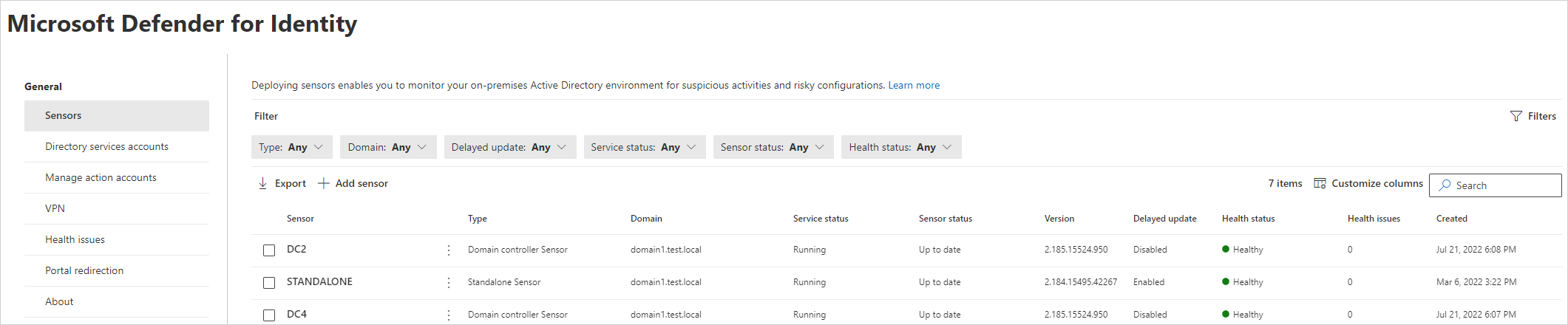De Microsoft Defender for Identity-sensor downloaden
In dit artikel wordt beschreven hoe u de Microsoft Defender for Identity-sensor downloadt voor uw domeincontrollers of AD CS/AD FS-servers.
Een sensor toevoegen en sensorsoftware downloaden
Ga in Microsoft Defender XDR naar Instellingenidentiteiten>. Voorbeeld:
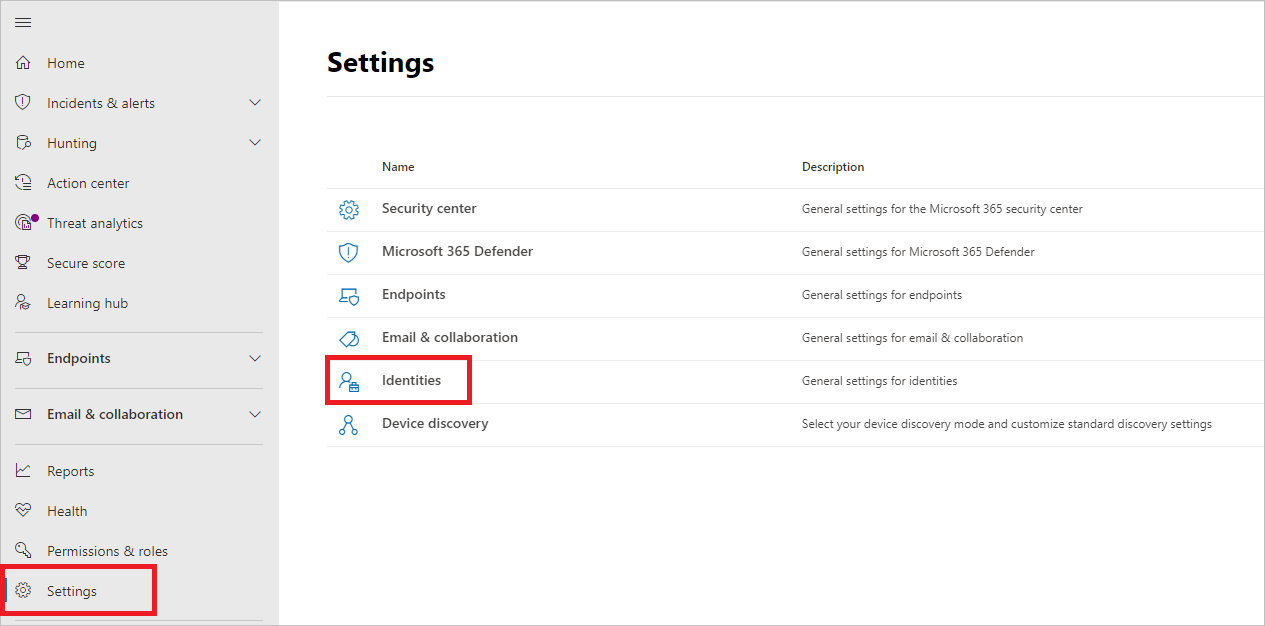
Selecteer het tabblad Sensoren , waarin al uw Defender for Identity-sensoren worden weergegeven. Voorbeeld:
Selecteer Sensor toevoegen. Selecteer vervolgens in het deelvenster Een nieuwe sensor toevoegen het installatieprogramma downloaden en sla het installatiepakket lokaal op. Het gedownloade ZIP-bestand bevat de volgende bestanden:
Het installatieprogramma van de Defender for Identity-sensor
Het configuratie-instellingsbestand met de vereiste informatie om verbinding te maken met de Defender for Identity-cloudservice
Npcap OEM-versie 1.0, die automatisch wordt geïnstalleerd door de sensorinstallatie als deze nog niet is geïnstalleerd
Kopieer in het deelvenster Een nieuwe sensor toevoegen de waarde van de Access-sleutel en sla deze op een beveiligde locatie op. Deze toegangssleutel is een eenmalig wachtwoord voor gebruik bij het implementeren van de sensor, waarna communicatie wordt uitgevoerd met behulp van certificaten voor verificatie en TLS-versleuteling.
Tip
Het wordt aanbevolen om de toegangssleutel regelmatig opnieuw te genereren met behulp van de knop Sleutel opnieuw genereren. Dit heeft geen invloed op eerder geïmplementeerde sensoren, omdat deze alleen wordt gebruikt voor de eerste registratie van de sensor.
Kopieer het gedownloade installatiepakket naar de toegewezen server of domeincontroller waar u de Defender for Identity-sensor installeert.